復古收音機:PS繪制立體風格的收音機(10)
文章來源于 站酷,感謝作者 sS_逆 給我們帶來經精彩的文章!10.將暗面圖層和高光圖層復制,移動至左邊同樣的位置。

11.給底部暗面添加高光和反光。鋼筆工具勾出下圖形狀,填充顏色#b8846f,給圖層命名為“頂部反光”

12.復制“頂部反光”圖層,清除圖層樣式,圖層填充改為“0”,添加圖層樣式-內陰影。重命名為“頂部反光1”
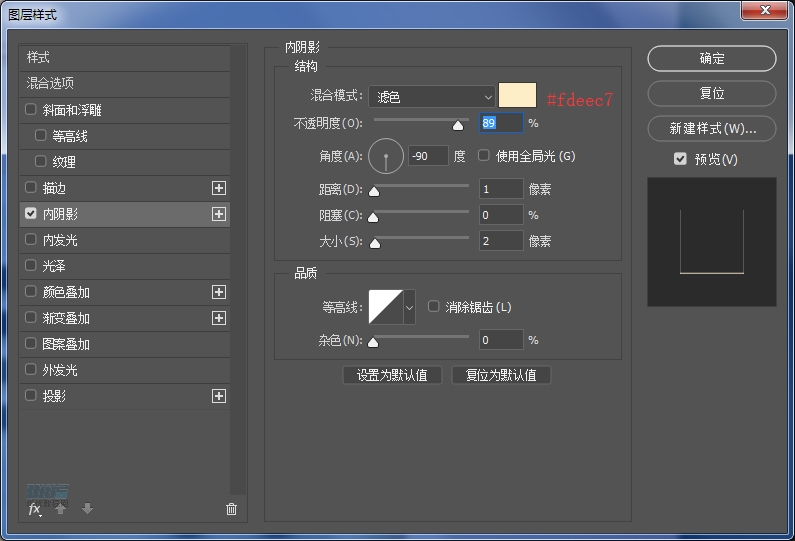
13.形狀直線工具,新建1像素的形狀,填充顏色#fefaf9。命名為“高光”。高光不明顯,可以復制多層加強效果。

14.在反光底部,添加環境光顏色。新建直線形狀,填充顏色#7f3518。命名為“環境光暗部”
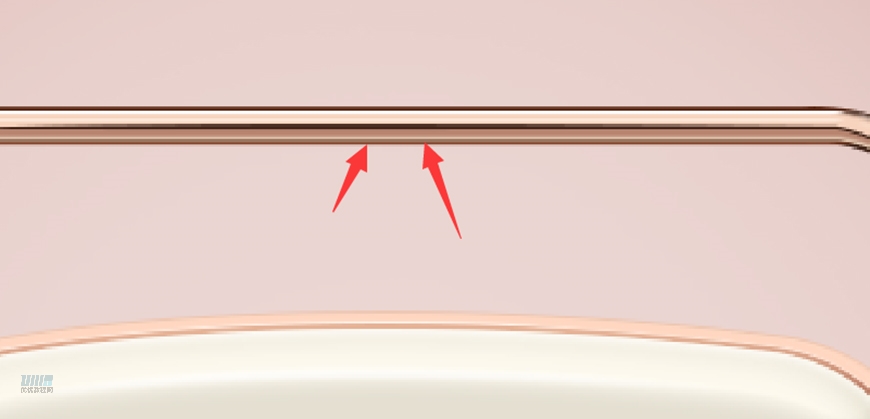
15.最后將提手兩側和金屬把融合,新建空白圖層,用畫筆工具繪制。暗部和亮部分開圖層,整體效果弱,也可新建空白圖層,用畫筆增強暗部和高光。最后將提手圖層成組,命名“提手”。

投影
1.選擇橢圓工具,新建扁的橢圓,填充顏色#1c0b05,羽化4.2像素,混合模式改成正片疊底,不透明度改為30%。命名為“投影1”

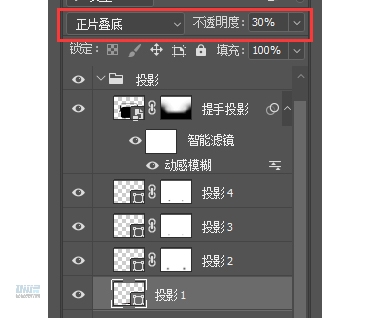
2.復制“投影1”,自由變換將左右縮小,羽化改為2.9像素,不透明度改為40%。添加蒙版,將兩側較深的地方用柔光畫筆過渡,給圖層命名為“投影2”。

3.復制“投影2”自由變換將左右縮小,羽化改為3.8像素,不透明度40%。給圖層命名為“投影3”。
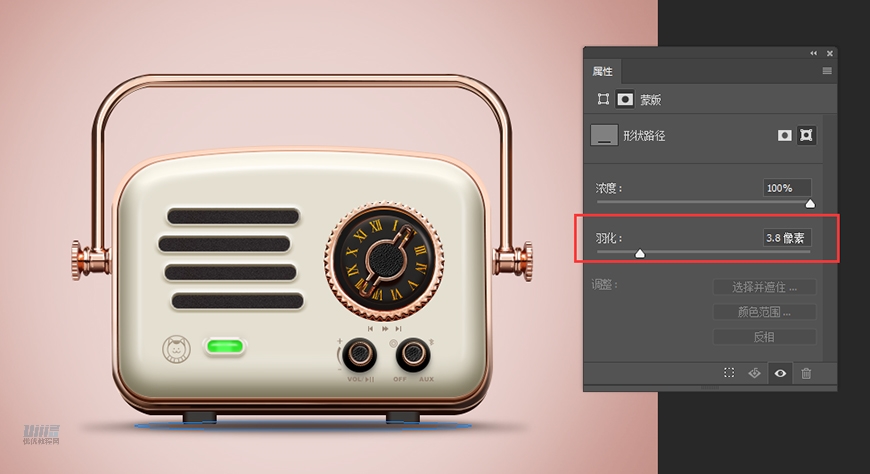
4.復制“投影3”自由變換將左右縮小,羽化2.2像素,不透明度80%。給圖層命名為“投影4”。
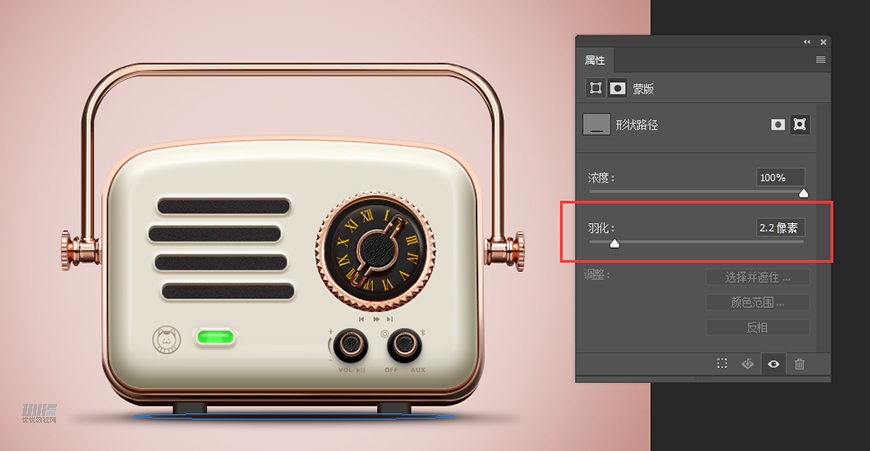
5.除收音機圖層外,投影和背景圖層隱藏,Ctrl+Alt+Shift+E蓋印相機圖層,右鍵圖層,選擇轉化為“智能對象”,雙擊“智能對象”進入單獨的收音機畫布,添加圖層樣式-顏色疊加,顏色#000000,Ctrl+S保存(一定要保存),Ctrl+W關閉單獨的畫布,回到原始的畫布。給圖層添加濾鏡-模糊-動感模糊,數值如下圖。添加蒙版,將除提手外的其他擦除,不透明度改為20%。將投影圖層成組,放置收音機組下。
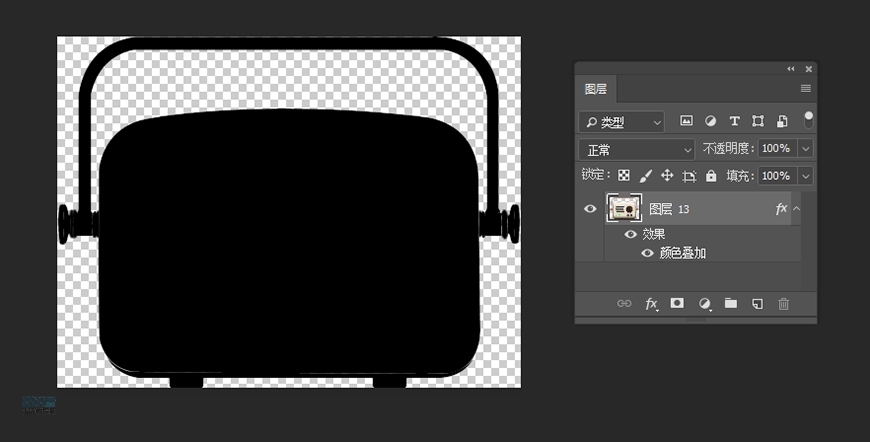


復古收音機就完成了,制作過程一定要細心思考注意細節。
最終效果圖—

結語—
本教程到這里就結束了,希望大家在練習過程中多思考、理解制作思路和操作方法,活學活用。
 情非得已
情非得已
-
 Photoshop繪制磨砂風格的插畫作品2021-03-16
Photoshop繪制磨砂風格的插畫作品2021-03-16
-
 Photoshop結合AI制作扁平化滑輪少女插畫2021-03-11
Photoshop結合AI制作扁平化滑輪少女插畫2021-03-11
-
 Photoshop結合AI繪制扁平化風格的少女插畫2020-03-13
Photoshop結合AI繪制扁平化風格的少女插畫2020-03-13
-
 Photoshop結合AI繪制春字主題插畫作品2020-03-13
Photoshop結合AI繪制春字主題插畫作品2020-03-13
-
 Photoshop繪制時尚大氣的手機APP圖標2020-03-12
Photoshop繪制時尚大氣的手機APP圖標2020-03-12
-
 Photoshop繪制立體感十足的手機圖標2020-03-12
Photoshop繪制立體感十足的手機圖標2020-03-12
-
 玻璃瓶繪畫:PS繪制玻璃質感的魔法瓶2020-03-11
玻璃瓶繪畫:PS繪制玻璃質感的魔法瓶2020-03-11
-
 像素工廠:用PS設計等距像素的工廠圖標2019-03-20
像素工廠:用PS設計等距像素的工廠圖標2019-03-20
-
 圣誕老人:使用PS繪制圣誕老人插畫2019-02-21
圣誕老人:使用PS繪制圣誕老人插畫2019-02-21
-
 Lumix相機:PS繪制粉色的照相機教程2019-01-18
Lumix相機:PS繪制粉色的照相機教程2019-01-18
-
 Photoshop結合AI制作扁平化滑輪少女插畫2021-03-11
Photoshop結合AI制作扁平化滑輪少女插畫2021-03-11
-
 Photoshop繪制磨砂風格的插畫作品2021-03-16
Photoshop繪制磨砂風格的插畫作品2021-03-16
-
 Photoshop繪制磨砂風格的插畫作品
相關文章1702021-03-16
Photoshop繪制磨砂風格的插畫作品
相關文章1702021-03-16
-
 Photoshop繪制立體風格的序章圖標
相關文章8612020-04-01
Photoshop繪制立體風格的序章圖標
相關文章8612020-04-01
-
 Photoshop結合AI繪制扁平化風格的少女插畫
相關文章7992020-03-13
Photoshop結合AI繪制扁平化風格的少女插畫
相關文章7992020-03-13
-
 Photoshop繪制時尚大氣的手機APP圖標
相關文章19852020-03-12
Photoshop繪制時尚大氣的手機APP圖標
相關文章19852020-03-12
-
 Photoshop繪制立體感十足的手機圖標
相關文章6362020-03-12
Photoshop繪制立體感十足的手機圖標
相關文章6362020-03-12
-
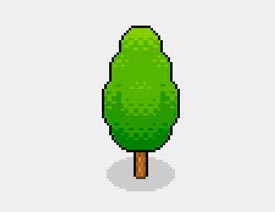 像素繪畫:用PS繪制像素風格樹木教程
相關文章10652019-03-26
像素繪畫:用PS繪制像素風格樹木教程
相關文章10652019-03-26
-
 插畫教程:用PS繪制扁平化風格的插畫
相關文章5062019-03-15
插畫教程:用PS繪制扁平化風格的插畫
相關文章5062019-03-15
-
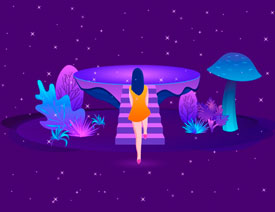 漸變插畫:使用PSPS繪制漸變風格插畫
相關文章4872019-02-28
漸變插畫:使用PSPS繪制漸變風格插畫
相關文章4872019-02-28
